Cập nhật: Kể từ ngày 15/07/2012, Arch Linux đã ngừng sử dụng Arch Installation Framework trong quá trình cài đặt. Tôi sẽ có một bài hướng dẫn về cách cài đặt Arch Linux theo cách mới.
Trong bài trước, tôi đã giới thiệu với mọi người về hệ điều hành Arch Linux, trong bài viết này tôi sẽ hướng dẫn bạn cách cài đặt Arch Linux lên máy tính một cách cụ thể nhất theo từng bước.
Không giống như Ubuntu hay những hệ điều hành có lịch phát hành các phiên bản định kỳ theo những khoảng thời gian định trước (release life cycle), Arch Linux được phát hành theo dạng liên tục (Rolling release) tức là sẽ liên tục phát triển cho đến khi có một phiên bản ổn định nhất thì sẽ phát hành, không định trước thời gian, có thể từ 1 tháng cho đến vài năm. Cách phát triển và phát hành này có ưu điểm là người dùng sẽ luôn được sử dụng các phần mềm, công nghệ mới, hỗ trợ phần cứng tốt hơn … tuy nhiên sẽ gặp nhiều vấn đề, xung đột nếu người phát triển không kiểm soát và dự kiến được tất cả các vấn đề xảy ra trong quá trình sử dụng của người dùng. Một điều đáng ngạc nhiên là quá trình nâng cấp Arch Linux thường diễn ra khá suôn sẻ, hệ thống ít khi gặp trục trặc. Phiên bản mới nhất tới thời điểm này là 2011.08.19, các phiên bản được phát hành chính thức của Arch Linux thường được đánh số theo ngày tháng năm hoặc tháng năm phát hành.
Tiếp cận Arch Linux
Điều gì làm nên Arch Linux một trong những bản phân phối Linux được nhiều người sử dụng nhất:
- Cấu trúc đơn giản, hiệu quả với triết lý phát triển: Đơn giản, Tinh tế, Tùy biến và Hiệu quả.
- Tất cả các gói, phần mềm được biên dịch tương thích với cấu trúc 32 (i686) và 64 (x86_64) bit của hệ thống.
- Phát triển liên tục cho tới khi có phiên bản ổn định nhất được phát hành
- Phương thức khởi động và nạp nhân hệ điều hành theo phong cách BSD với một tập tin cấu hình chung.
- Sử dụng phương thức mới nhất mkinitcpio để nạp các thành phần tối quan trọng của hệ thống vào RAM trong quá trình khởi động, một phương thức đơn giản và dễ tùy biến
- Phần mềm quản lý các gọi pacman mạnh mẽ, chiếm ít tài nguyên hệ thống.
- Hệ thống biên dịch Arch cho phép biên dịch bất kỳ phần mềm nào từ mã nguồn một cách đơn giản và dễ dàng nhất.
- Arch User Repository: kho phần mềm do người dùng đóng góp giúp bạn có thể cài bất kỳ phần mềm nào bạn muốn.
Thiết kế của Arch Linux cho phép người dùng xây dựng hệ thống mang phong cách cá nhân mà không áp đặt người dùng phải sử dụng Giao diện đồ họa (Desktop Environment) hay các phần mềm cài đặt sẵn trong hệ thống, tất cả những gì bạn nhận được sau khi quá trình cài đặt hoàn tất là một hệ điều hành tối thiểu để vận hành với các công cụ có sẵn đủ cho các tác vụ hệ thống như kết nối mạng, quản lý phân vùng ổ cứng, quản lý tập tin…
Một điều tôi cần lưu ý bạn: Arch Linux không dành cho người mới làm quen với Linux, nếu bạn mới làm quen xin hãy thử một bản phân phối khác như Ubuntu hay Fedora… để làm quen với môi trường mới, cấu trúc hệ thống….
Chuẩn bị cài đặt
Các phiên bản chính thức của Arch Linux được cung cấp tại http://www.archlinux.org/download/ và tài liệu tại https://wiki.archlinux.org/ wiki này rất đầy đủ, bạn có thể tham khảo để xây dựng hệ thống của mình mà hiếm khi phải cần thêm các tài liệu khác. Ngoài ra diễn đàn chính thức https://bbs.archlinux.org/ cũng là nguồn tài liệu rất lớn, hỗ trợ đầy đủ trong quá trình cài đặt và sử dụng.
Trước khi tiến hành, bạn nên vạch sẵn lộ trình cài đặt cũng như các kế hoạch sử dụng, bạn có thể tham khảo mục Định hướng và kế hoạch trong bài viết trước của tôi. Nếu để đến khi bạn cài đặt xong mới quyết định thì sẽ rất nhiều vấn đề, bối rối trong thiết lập cấu hình, đôi khi lại khiến hệ thống của bạn trở thành một đống hổ lốn với rất nhiều môi trường đồ họa, nhiều phần mềm không cần thiết hoàn toàn đi ngược lại với triết lý của Arch Linux.
Quá trình cài đặt
Lựa chọn cấu trúc hệ thống
Arch Linux được tối ưu cho bộ vi xử lý i686 (còn gọi là 32-bit) và x86_64 (còn gọi là 64-bit), chính vì thế hệ điều hành này yêu cầu bộ vi xử lý từ Pentium III trở lên, các hệ thống cũ dòng x86 như i386, i486 và i586 sẽ không thể chạy hệ điều hành này.
Có khá nhiều người còn lúng túng khi lựa chọn giữa i686 và x86_64, tôi xin giải thích đơn giản như sau:
i686 và x86_64 là kí hiệu cho một chu kỳ xử lý của bộ vi xử lý, trong một chu kỳ đó, bộ vi xử lý sẽ xử lý được tương ứng với 32bit và 64bit dữ liệu, hiển nhiên là cấu trúc x86_64 sẽ hoạt động nhanh hơn cấu trúc i686. Ngoài ra trên hệ thống i868, bạn chỉ được hỗ trợ tối đa 3.5GB RAM, nhưng với x86_64 thì số lượng RAM hỗ trợ lên đến 264 bits = 17.2 tỉ GBs, 16.3 triệu TBs, hoặc 16 ExaBytes RAM. Cấu trúc x86_64 cho phép xử lý, tính toán các tác vụ lớn, đồng thời trong một thời gian ngắn như xử lý đồ họa, tính toán dữ liệu lớn như dự đoán phản ứng xã hội đối với một sự kiện….
Cấu trúc x86_64 là cấu trúc xử lý của tương lai, bạn nên chọn cấu trúc này cho hệ thống của mình, đến thời điểm này hầu như toàn bộ các phần mềm đều có phiên bản x86_64, trừ phi nó quá cũ so với hiện tại, nên bạn có thể yên tâm sử dụng.
Cấu trúc x86_64 yêu cầu bộ vi xử lý phải hỗ trợ, chính vì vậy nếu bạn đang sử dụng phần cứng cũ không hỗ trợ hoặc bạn không muốn dùng cấu trúc x86_64 thì bạn có thể cài đặt phiên bản i686, nếu RAM nhiều hơn 3,5GB thì bạn cần cài thêm nhân PAE để nhận đủ dung lượng RAM.
Tải về và tạo bộ cài đặt
Trước tiên, chúng ta cần tải về tập tin .iso của bộ cài đặt Arch Linux, từ đó chúng ta ghi ra đĩa CD hoặc dùng chương trình hỗ trợ chuyển tập tin .iso sang thẻ nhớ USB chẳng hạn như UnetBootin.
Có hai bộ cài đặt cho mỗi cấu trúc hệ thống
- Bộ cài đặt core bao gồm tất cả các gói của hệ thống tại thời điểm phát hành. Đây là lựa chọn cho những người không có kết nối internet hoặc kết nối quá chậm.
- Bộ cài đặt net chỉ có phần mềm cài đặt mà không có các gói của hệ thống. Trong quá trình cài đặt, phần mềm cài đặt sẽ tải các gói này từ internet. Người dùng sẽ có phiên bản mới nhất của hệ thống nhưng yêu cầu phải có một đường truyền nhanh và ổn định.
Khởi động bằng đĩa CD hoặc thẻ USB, bạn sẽ gặp màn hình lựa chọn để khởi động Arch Linux Live, không giống như các bản phân phối đầy đủ khác, bạn chỉ gặp giao diện dòng lệnh chứ không phải là một Giao diện đồ họa đầy đủ hoành tráng… từ đây bạn có thể cài các Giao diện đồ họa để thử nghiệm nhưng thực tế ít người làm như vậy mà trực tiếp tiến hành cài đặt lên máy tính
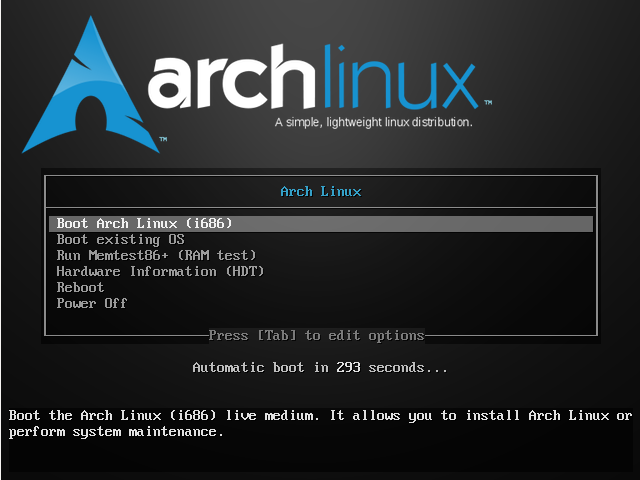
Tùy theo bản Arch Linux mà bạn tải về sẽ có nhiều hơn hoặc lựa chọn khác, ở đây tôi dùng bản Arch Linux Dual Architecture cho phép lựa chọn cấu trúc i868 hoặc x86_64.
Có một vấn đề nhỏ nếu bạn dùng UNetBootin để đưa bộ cài đặt Arch Linux lên thẻ USB thì thay vì màn hình lựa chọn như trên, bạn sẽ gặp màn hình lựa chọn của UNetBootin và khi đó sẽ không thể khởi động vào chế Live do không tìm thấy đường dẫn của bộ cài đặt. Để sửa đoạn lệnh này cho phù hợp cần sửa chúng bằng cách nhấn nút Tab sau đó thêm dòng:
[sourcecode lang=”bash”]archisodevice=/dev/sd**[/sourcecode]
Trong đó: sd** là kí hiệu của thẻ USB, thông thường nếu máy tính chỉ có 01 ổ cứng thì giá trị này là sdb1 do ổ cứng được gán là sda, nếu có thêm các đầu đọc thẻ thì mỗi 1 đầu đọc sẽ tăng lên 1 giá trị, chẳng hạn bạn có ổ đọc thẻ 5 in 1 (5 khe đọc thẻ nhá) thì giá trị này sẽ là sdf1.
Chọn cấu trúc phù hợp với máy tính của bạn, chờ hệ thống khởi động ta sẽ thấy màn hình chào mừng. Nhập lệnh
[sourcecode lang=”bash” light=”false”]# /arch/setup[/sourcecode]
để bắt đầu cài đặt.
Cài đặt hệ điều hành Arch Linux
Quá trình cài đặt bao gồm 9 bước chính như sau:
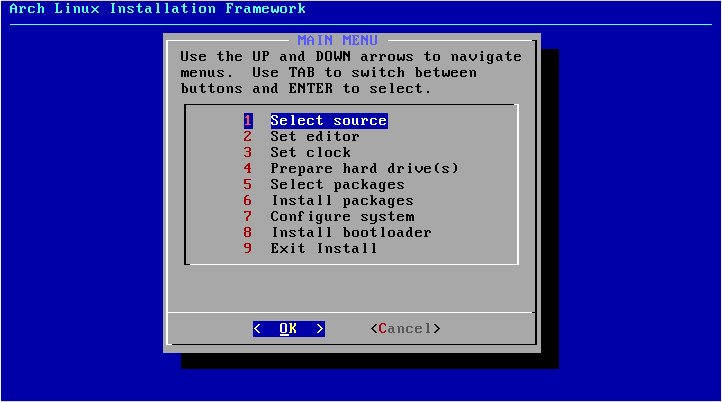
Tôi sẽ hướng dẫn bạn từng bước như sau:
Bước 1: Lựa chọn nguồn cài đặt
- core-local: Cài đặt từ CD hoặc USB.
- testing-remote: Tìm kiếm các nguồn chính thức trên mạng.
- core-remote: Cài đặt từ các nguồn trên mạng.
- tương tự với các lựa chọn tiếp theo…
thông thường, chúng ta không cần quá quan tâm đến các lựa chọn này, khi bạn chọn bộ cài đặt để tải xuống sử dụng thì bạn đã gián tiếp chọn mục core-local hay Netinstall rồi, trừ khi bạn có một đường truyền đủ nhanh và ổn định khi cài đặt mới hoặc vừa cài đặt vừa cập nhật lên phiên bản mới nhất. Theo kinh nghiệm cá nhân thì khi cập nhật hệ thống sẽ có nhiều sự thay đổi về thiết lập cấu hình nên vừa cài đặt vừa cập nhật sẽ làm cho người dùng mới lúng túng. Tốt nhất là bạn cứ cài đặt xong xuôi rồi mới cập nhật hệ thống.
Bước 2: Lựa chọn phần mềm sửa văn bản để sửa cấu hình
Trong quá trình cài đặt, chúng ta có thể dùng một trong 2 phần mềm sửa văn bản thông dụng là vim và nano để sửa các tập tin cấu hình ở các bước sau.
VIM là một trong những phần mềm soạn thảo mã nguồn nổi tiếng, tuy thế cách sử dụng nó rất khác với cách dùng bình thường của các phần mềm soản thảo trên môi trường Windows, nếu bạn chưa từng dùng VIM thì tôi khuyên bạn nên chọn nano là chương trình mặc định để chỉnh sửa các tập tin cấu hình.
Bước 3: Chỉnh thời gian, ngày tháng
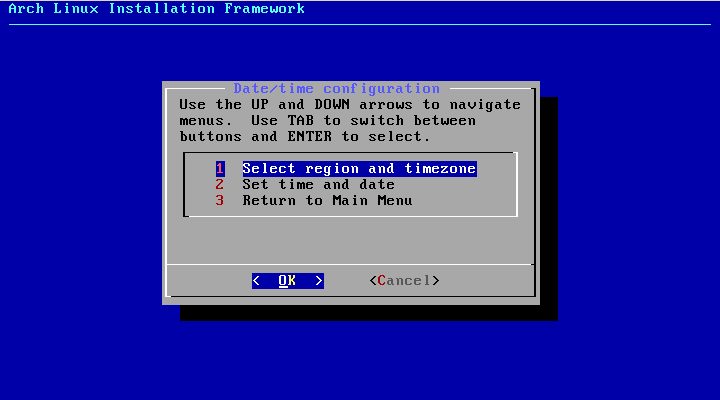
Để chỉnh thời gian, ngày tháng cho hệ thống, chúng ta chọn múi giờ là Asia >> Ho Chi Minh, thời gian chúng ta chọn là localtime để hệ thống tự cập nhật giờ cho bạn.
Bước 4: Chuẩn bị phân vùng đĩa cứng để cài đặt hệ điều hành
Đây là bước rất quan trọng, bạn cần cẩn trọng khi tiến hành, tránh mất dữ liệu cũ trên ổ cứng. Trong bộ cài đặt này có gói cfdisk hỗ trợ phân vùng đĩa cứng.
Trong bước này, có 4 lựa chọn
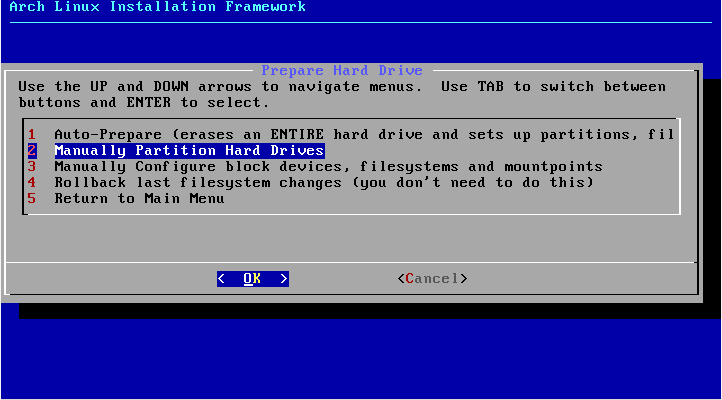
- Tự động phân vùng đĩa cứng.
Nguy hiểm: Lựa chọn này sẽ định dạng lại toàn bộ đĩa cứng của bạn, toàn bộ dữ liệu hiện có sẽ bị xóa bỏ. Chỉ chọn tùy chọn này với đĩa cứng mới không có dữ liệu. Theo mặc định, nó sẽ tự động chia ổ cứng thành 4 phân vùng là 32 MB phân vùng/boot, phân vùng swap kích thước bằng tổng dung lượng RAM, 7,5GB phân vùng hệ thống / và còn lại là /home. - Phân vùng đĩa cứng theo chỉ định.
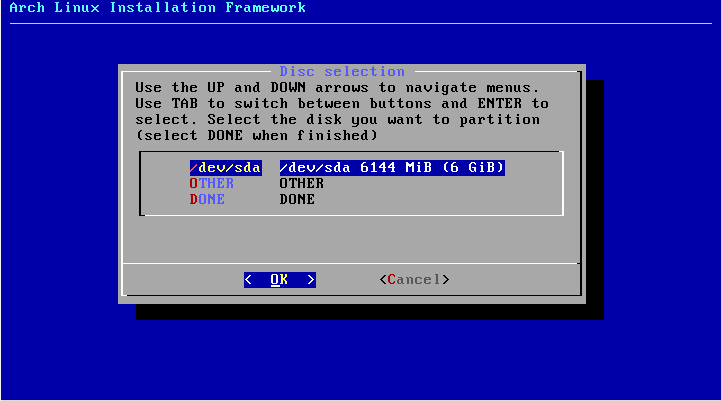
Chọn đĩa cứng để tiến hành phân vùng Lựa chọn này sẽ chạy chương trình cfdisk để bạn có thể phân vùng đĩa cứng theo ý bạn.
Cách phân vùng:
Hệ điều hành Linux không yêu cầu phải cài đặt trên Phân vùng chính (Primary Partition) nên bạn có thể cài lên bất kỳ phân vùng mở rộng (Logical Partition) còn lại trên đĩa cứng mà không ảnh hưởng đến hệ điều hành hiện đang dùng (hỗ trợ Dual Boot)
Kích thước đề nghị cho phân vùng cài Linux là 20GB, thực tế sau khi cài đặt, hệ thống chỉ có khoảng 1,2 – 1,5GB nhưng trong quá trình sử dụng chúng ta sẽ cài thêm phần mềm nên cần 20GB để dùng (các phần mềm trên Linux không lớn lắm nên dung lượng đề nghị trên tương đối thoải mái). Bạn nên định dạng phân vùng này thành ext4 để có được hiệu năng tốt nhất và bảo đảm an toàn dữ liệu.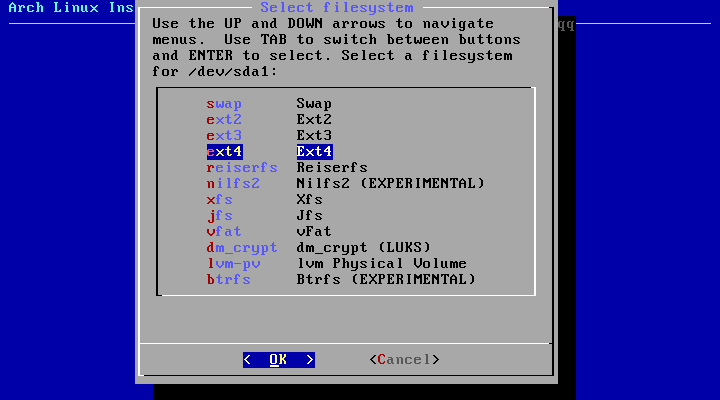
Lựa chọn định dạng cho phân vùng đĩa cứng
Thực tế, phân vùng swap được sử dụng để bổ xung bộ nhớ cho RAM nếu thiếu, trước đây phân vùng này rất quan trọng do máy tính cấu hình yếu, lượng RAM thấp, hiện nay máy tính cấu hình cao, tầm quan trọng này giảm đi rất nhiều. Đối với các hệ thống lớn nhiều RAM thì không cần đến phân vùng SWAP nhưng để sử dụng tính năng Hibernate (ngủ đông) thì cần có phân vùng này với dung lượng bằng tổng dung lượng RAM để hệ thống lưu tình trạng hiện tại của hệ điều hành vào đây.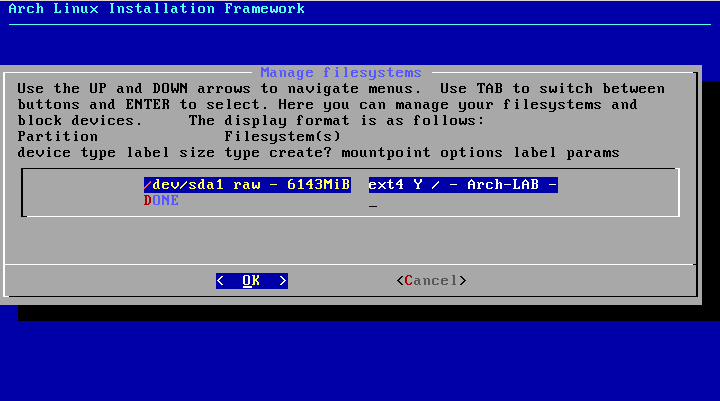
Phân vùng của hệ thống Linux - Chọn phân vùng để cài đặt.
Bộ cài đặt sẽ tự động tô sáng đĩa cứng đã phân vùng để chúng ta lựa chọn vị trí cài đặt. Tùy chọn tiếp theo cho chúng ta lựa chọn cách thức gắn (mount) các phân vùng vào hệ thống theo 3 cách khác nhau, bạn nên chọn dòng thứ 3 là by-uuid để tránh phải cấu hình thêm về sau (tôi sẽ có bài viết cụ thể về vấn đề này).
Sau khi chọn đúng phân vùng để cài đặt, ta sẽ chọn định dạng (filesystem) của phân vùng này, khuyến cáo là ext4, nhập vào Nhãn và mô tả của Phân vùng này nếu cần.
Tiếp theo ta chọn phân vùng SWAP, nhớ chọn định dạng swap. Chờ hệ thống thực hiện xong thì quay lại Menu chính - Hai tùy chọn tiếp theo để quay lại các thiết lập ban đầu của đĩa cứng.
Bước 5:Chọn các gói để cài đặt cùng với hệ thống.
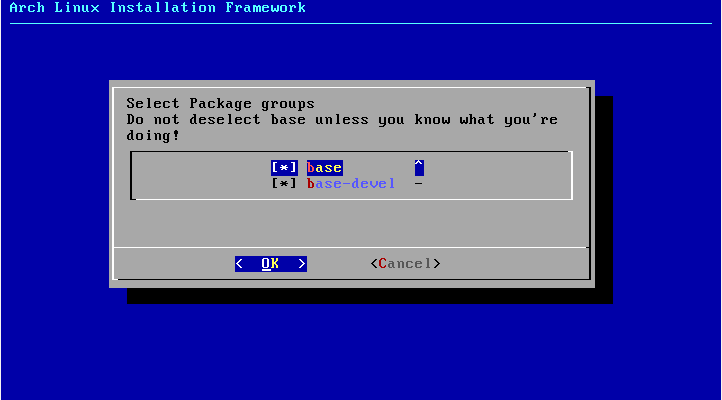
Bộ cài đặt mặc định chọn nhóm base bạn nên chọn thêm nhóm base-devel để có thể dễ dàng cài đặt các phần mềm từ AUR.
Trong các gói được liệt kê, hầu hết đều cần thiết, tuy nhiên bạn nên tham khảo cấu hình phần cứng của hệ thống cùng với tính năng của các gói để cân nhắc cài đặt cho phù hợp. Cần lưu ý các gói có tính năng đặc biệt như mạng không dây (máy tính để bàn không cần hay không hỗ trợ), hệ thống raid (máy tính cá nhân không cần), các nhân hệ điều hành hỗ trợ lâu dài (lts)…
Bước 6: Cài đặt hệ thống
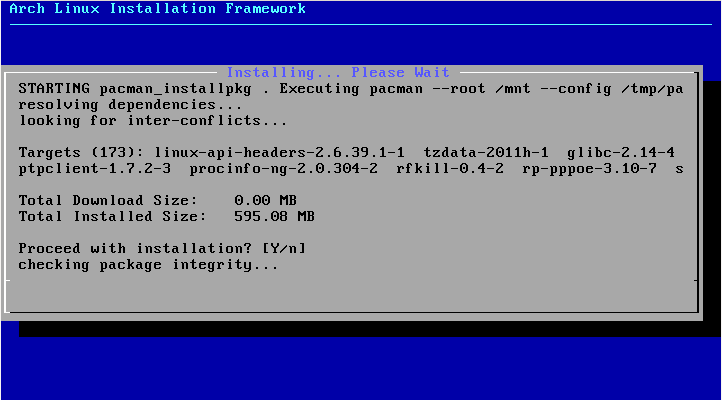
Sau khi chọn các gói cần thiết, quá trình cài đặt sẽ diễn ra.
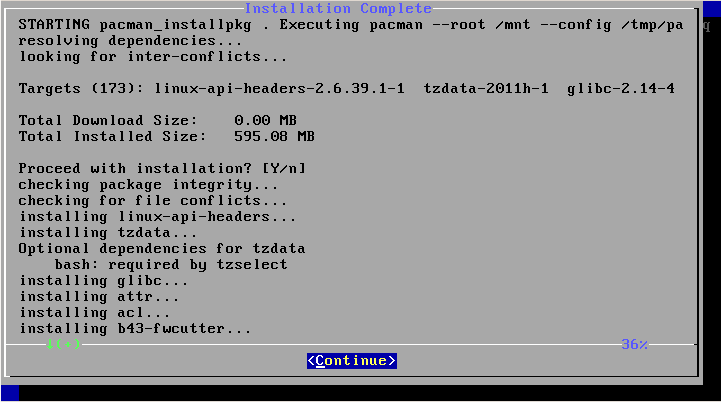
Bước 7: Cấu hình hệ thống
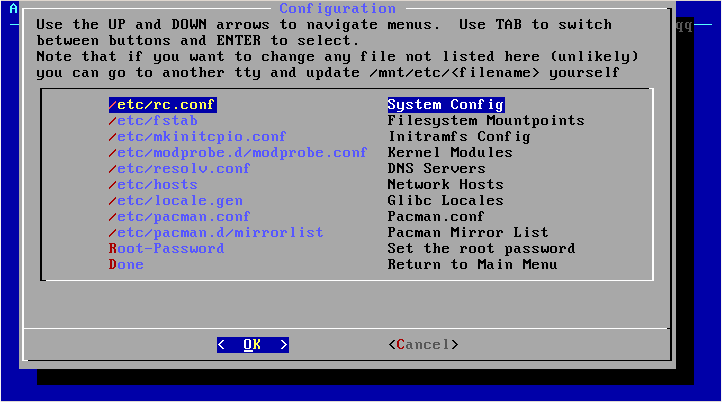
Vào lúc này bạn chưa cần thay đổi các tập tin cấu hình chính của hệ thống, hệ thống vẫn hoạt động các thông số mặc định này. Bạn chi cần chọn máy chủ nguồn gần nhất trong tập tin mirrorlist
Ngôn ngữ mặc định của hệ thống là tiếng Anh/Mỹ, bạn có thể thay đổi ngôn ngữ khác bằng cách bỏ đi kí tự # ở các ngôn ngữ cần dùng trong tập tin locale.gen (trong bản cập nhật tiếp theo, thiết lập này sẽ được chuyển vào tập tin cấu hình rc.còn)
Bước 8: Cài đặt Bootloader
Bootloader là thành phần dùng để khởi động hệ điều hành. Tùy theo gói bootloader bạn đã chọn mà ở bước này bạn sẽ dùng nó để thiết lập các thông số khởi động cho Arch Linux.
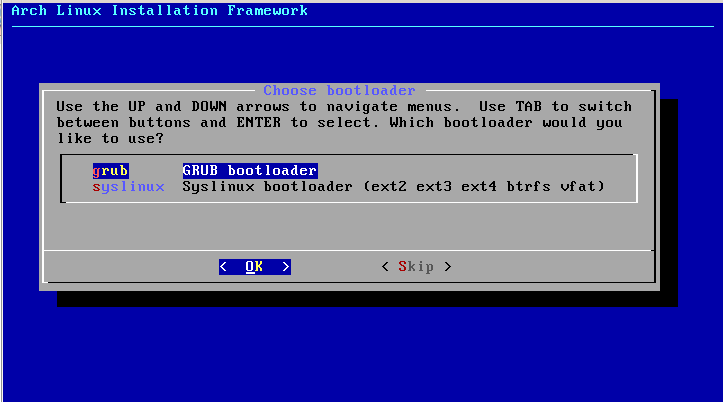
Bộ cài đặt sẽ đưa ra một tập tin cấu hình của bootloader, bạn có thể thay đổi nó để khởi động cùng với Windows hoặc chỉ dùng Linux.
Sau khi quá trình cài đặt kết thúc, bạn có thể đánh lệnh reboot để khởi động lại hệ thống và tiến hành lựa chọn các thành phần của hệ điều hành theo ý bạn. Tôi sẽ tiếp tục hướng dẫn các bạn trong bài viết sau.

Đây là bài mới rồi phải không ạ? Đã có “bài viết sau” chưa anh!
Uh, chắc vài hôm nữa anh đăng lên thôi, viết cũng xong rồi nhưng chưa chau chuốt thôi, chắc tại đi ăn rằm nhiều quá 😀
anh viet hay wa k biet co the chi em cau hinh wifi 802.11 frame k vay
Em có thể nói rõ hơn được không
do an hoc cua em la cau hinh 802.11 frame
co 3 loai
frame data frame
Control Frame
Management Frame
cau hinh tren linux
😀 tình hình là vụ này anh không giúp được rồi vì anh chưa xài nó bao giờ cả, nếu e gửi cho anh thì may ra.
E thử vào diễn đàn UbuntuVN hay group trên FB xem mọi người có giúp được không.
Đây là bài mới rồi phải không ạ? Đã có “bài viết sau” chưa anh!
Uh, chắc vài hôm nữa anh đăng lên thôi, viết cũng xong rồi nhưng chưa chau chuốt thôi, chắc tại đi ăn rằm nhiều quá 😀
anh viet hay wa k biet co the chi em cau hinh wifi 802.11 frame k vay
Em có thể nói rõ hơn được không
do an hoc cua em la cau hinh 802.11 frame
co 3 loai
frame data frame
Control Frame
Management Frame
cau hinh tren linux
😀 tình hình là vụ này anh không giúp được rồi vì anh chưa xài nó bao giờ cả, nếu e gửi cho anh thì may ra.
E thử vào diễn đàn UbuntuVN hay group trên FB xem mọi người có giúp được không.
http://www.youtube.com/watch?v=uJEiyt4-4k8 – cài Arch linux theo cách mới ( không có AIF ) – virtualbox